相信很多用户都知道U盘装系统,由于U盘装系统比较麻烦,需要用U盘,部分用户没有U盘也不想用U盘,那么如何win7硬盘安装呢?其实是可以直接win7硬盘安装,不过需要当前系统可以运行的情况下,下面小编跟大家介绍一下教程。
工具/原料:
系统版本:windows7系统
品牌型号:联想扬天M51-80A-ISE
方法/步骤:
win7硬盘安装教程:
1.首先将下载好的win7镜像文件进行解压的操作,鼠标双击setup.exe安装程序。

2.进入到系统安装向导界面当中,点击“现在安装”。

3.点击“不获取最新安装更新”即可。
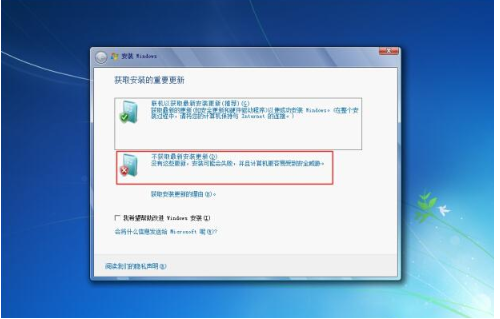
4.安装类型我们选择“自定义”。

5.选择需要安装的位置,通常都是将c盘作为系统盘。

6.这时将会开始进入到安装win7系统的操作当中。

7.选择国家和地区,完成之后进入到下一步。

8.如果手上有密钥我们直接输入就可以啦,没有的话点击“跳过”即可。
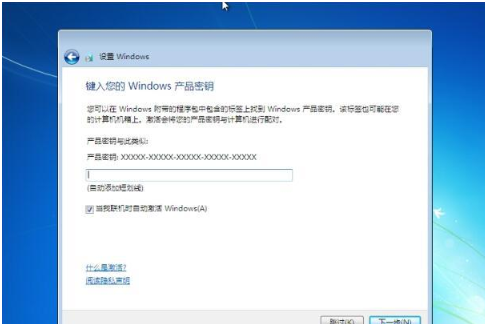
9.当电脑进入到win7桌面,就表示硬盘安装win7系统步骤到这就结束啦。

注意事项:安装系统时,硬盘需大于15G内存。
总结:
1、下载好的win7镜像文件进行解压。
2、点击“现在安装”。
3、点击“不获取最新安装更新”。
4、安装类型我们选择“自定义”。
5、选择安装的位置,将c盘作为系统盘。
6、开始进入到安装win7系统的操作当中。
7、选择国家和地区。
8、有密钥直接输入,没有就点击“跳过”。
9、当进入到win7桌面,就表示硬盘安装win7系统成功啦。
Copyright ©2018-2023 www.958358.com 粤ICP备19111771号-7 增值电信业务经营许可证 粤B2-20231006